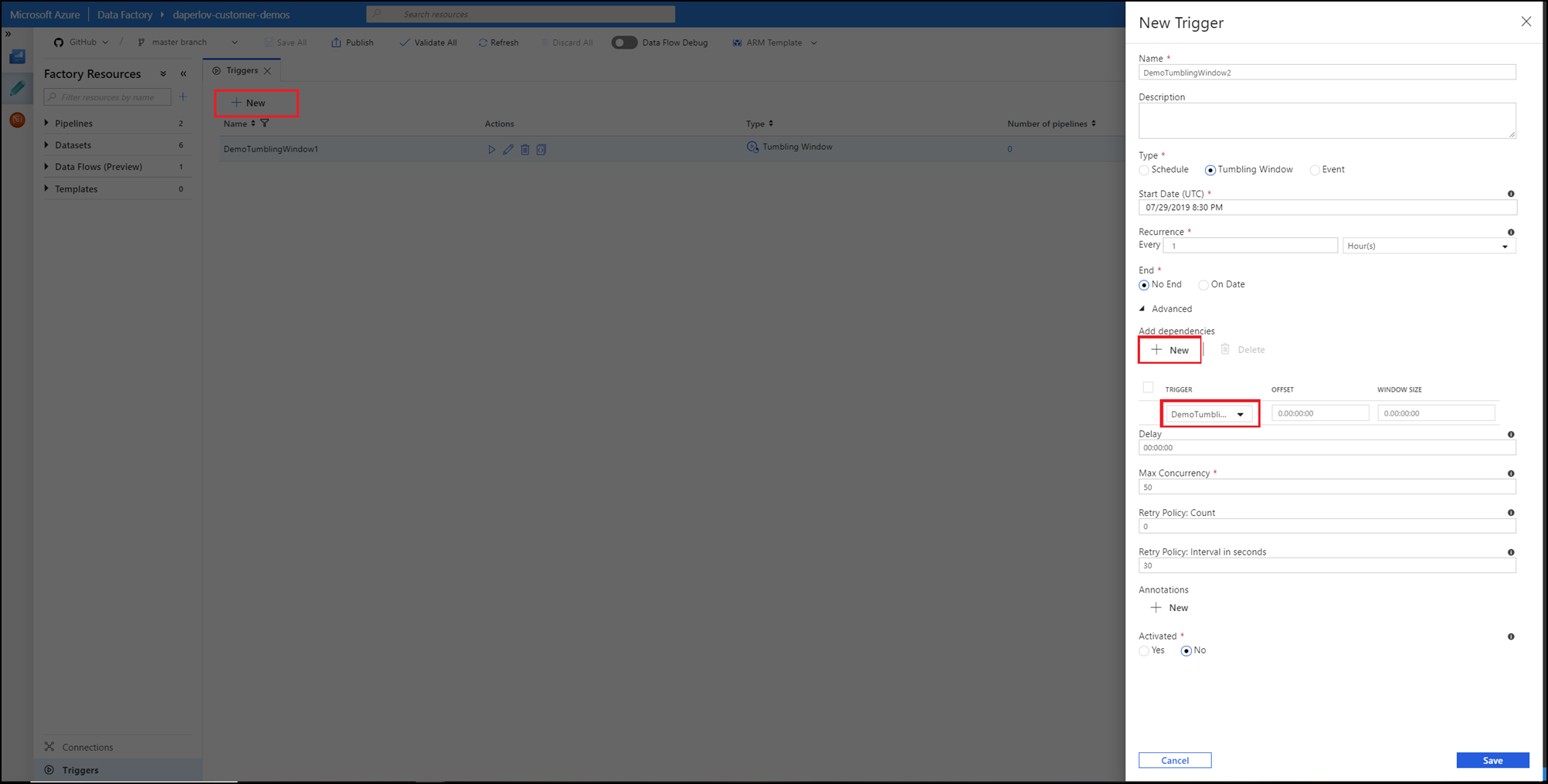연속 창 트리거 종속성 만들기
적용 대상:  Azure Data Factory
Azure Data Factory  Azure Synapse Analytics]
Azure Synapse Analytics]
팁
기업용 올인원 분석 솔루션인 Microsoft Fabric의 Data Factory를 사용해 보세요. Microsoft Fabric은 데이터 이동부터 데이터 과학, 실시간 분석, 비즈니스 인텔리전스 및 보고에 이르기까지 모든 것을 다룹니다. 무료로 새 평가판을 시작하는 방법을 알아봅니다!
이 항목에서는 연속 창 트리거에 대한 종속성을 만드는 단계를 제공합니다. 연속 창 트리거에 대한 일반적인 내용은 연속 창 트리거 만들기를 참조하세요.
종속성 체인을 빌드하고 서비스에서 다른 트리거를 성공적으로 실행한 후에만 트리거가 실행되도록 하려면 이 유용한 기능을 사용하여 연속 창 종속성을 만듭니다.
연속 창 트리거를 사용하여 종속 파이프라인을 만드는 방법에 대한 데모를 보려면 다음 동영상을 시청합니다.
UI에서 종속성 만들기
트리거에 대한 종속성을 만들려면 트리거>고급>새로 만들기를 선택합니다. 그런 다음 적절한 오프셋과 크기를 사용하여 의존할 트리거를 선택합니다. 마침을 선택하고 변경 내용을 게시하여 종속성을 적용합니다.
연속 창 종속성 속성
연속 창 트리거 종속성의 속성은 다음과 같습니다.
{
"name": "MyTriggerName",
"properties": {
"type": "TumblingWindowTrigger",
"runtimeState": <<Started/Stopped/Disabled - readonly>>,
"typeProperties": {
"frequency": <<Minute/Hour>>,
"interval": <<int>>,
"startTime": <<datetime>>,
"endTime": <<datetime - optional>>,
"delay": <<timespan - optional>>,
"maxConcurrency": <<int>> (required, max allowed: 50),
"retryPolicy": {
"count": <<int - optional, default: 0>>,
"intervalInSeconds": <<int>>,
},
"dependsOn": [
{
"type": "TumblingWindowTriggerDependencyReference",
"size": <<timespan - optional>>,
"offset": <<timespan - optional>>,
"referenceTrigger": {
"referenceName": "MyTumblingWindowDependency1",
"type": "TriggerReference"
}
},
{
"type": "SelfDependencyTumblingWindowTriggerReference",
"size": <<timespan - optional>>,
"offset": <<timespan>>
}
]
}
}
}
다음 표에서는 연속 창 종속성을 정의하는 데 필요한 특성 목록을 제공합니다.
| Property name | 설명 | Type | Required |
|---|---|---|---|
type |
기존의 모든 연속 창 트리거가 이 드롭다운 목록에 표시됩니다. 종속성을 적용할 트리거를 선택합니다. | TumblingWindowTriggerDependencyReference 또는 SelfDependencyTumblingWindowTriggerReference |
예 |
offset |
종속성 트리거의 오프셋입니다. 시간 범위 형식으로 값을 제공합니다. 음수 및 양수 오프셋이 모두 허용됩니다. 트리거가 자체적으로 종속되는 경우 이 속성은 필수입니다. 다른 모든 경우에는 선택 사항입니다. 자체 종속성은 항상 음수 오프셋이어야 합니다. 값을 지정하지 않으면 창은 트리거 자체와 동일합니다. | Timespan (hh:mm:ss) |
자체 종속성: 예 기타: 아니요 |
size |
종속성 연속 창의 크기입니다. 양의 시간 범위 값을 제공합니다. 이 속성은 선택 사항입니다. | Timespan (hh:mm:ss) |
아니요 |
참고 항목
연속 창 트리거는 최대 5가지의 트리거에 종속될 수 있습니다.
연속 창 자체 종속성 속성
이전 창이 성공적으로 완료될 때까지 트리거가 다음 창으로 진행되지 않는 시나리오에서는 자체 종속성을 빌드합니다. 이전 시간에서 자신의 실행 성공 여부에 종속되는 자체 종속성 트리거는 다음 코드에 표시된 속성을 갖습니다.
참고 항목
트리거된 파이프라인이 이전에 트리거된 창의 파이프라인의 출력을 사용하는 경우에는 연속 창 트리거 자체 종속성만 사용하는 것이 좋습니다. 병렬 트리거 실행을 제한하려면 최대 트리거 동시성을 설정합니다.
{
"name": "DemoSelfDependency",
"properties": {
"runtimeState": "Started",
"pipeline": {
"pipelineReference": {
"referenceName": "Demo",
"type": "PipelineReference"
}
},
"type": "TumblingWindowTrigger",
"typeProperties": {
"frequency": "Hour",
"interval": 1,
"startTime": "2018-10-04T00:00:00Z",
"delay": "00:01:00",
"maxConcurrency": 50,
"retryPolicy": {
"intervalInSeconds": 30
},
"dependsOn": [
{
"type": "SelfDependencyTumblingWindowTriggerReference",
"size": "01:00:00",
"offset": "-01:00:00"
}
]
}
}
}
사용 시나리오 및 예제
다음 시나리오에서는 연속 창 종속성 속성의 사용을 보여 줍니다.
종속성 오프셋
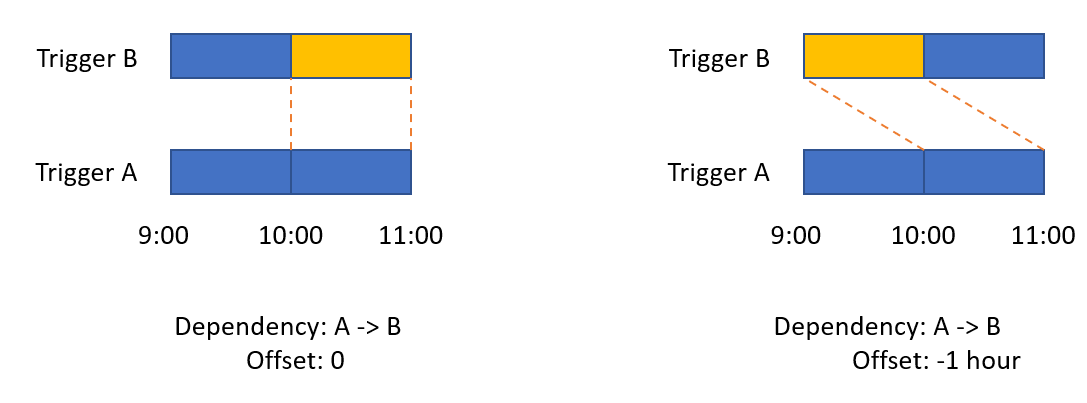
종속성 크기
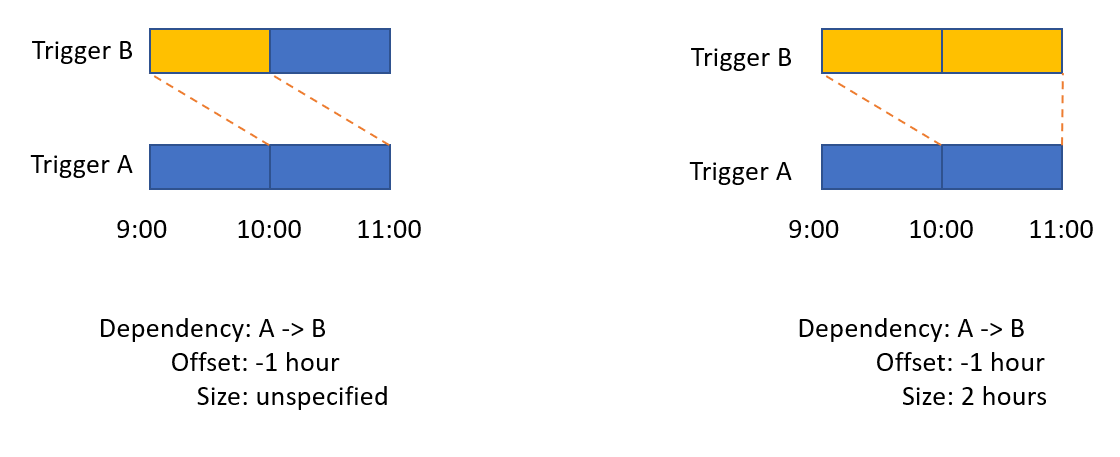
자체 종속성
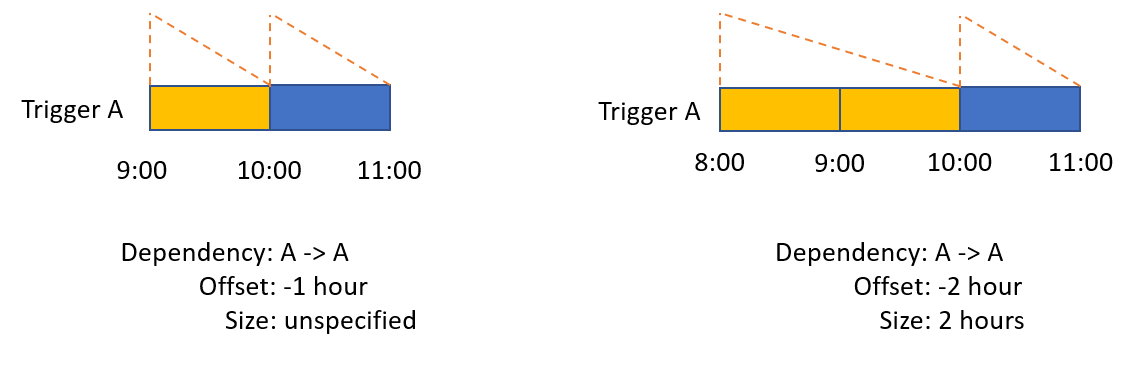
다른 연속 창 트리거에 대한 종속성
다음 예에서는 지난 7일간의 출력을 집계하고 7일 롤링 창 스트림을 생성하는 다른 일별 작업에 의존하는 일별 원격 분석 처리 작업을 보여 줍니다.
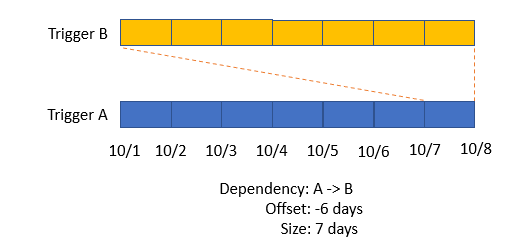
자체 종속성
다음 예에서는 작업의 출력 스트림에 간격이 없는 일별 작업을 보여 줍니다.
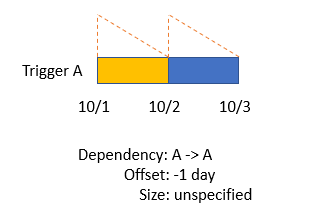
종속성 모니터링
트리거 실행 모니터링 페이지에서 종속성 체인 및 해당 창을 모니터링할 수 있습니다. 모니터링>트리거 실행으로 이동합니다. 연속 창 트리거에 종속성이 있는 경우 트리거 이름에는 종속성 모니터링 보기에 대한 하이퍼링크가 포함됩니다.
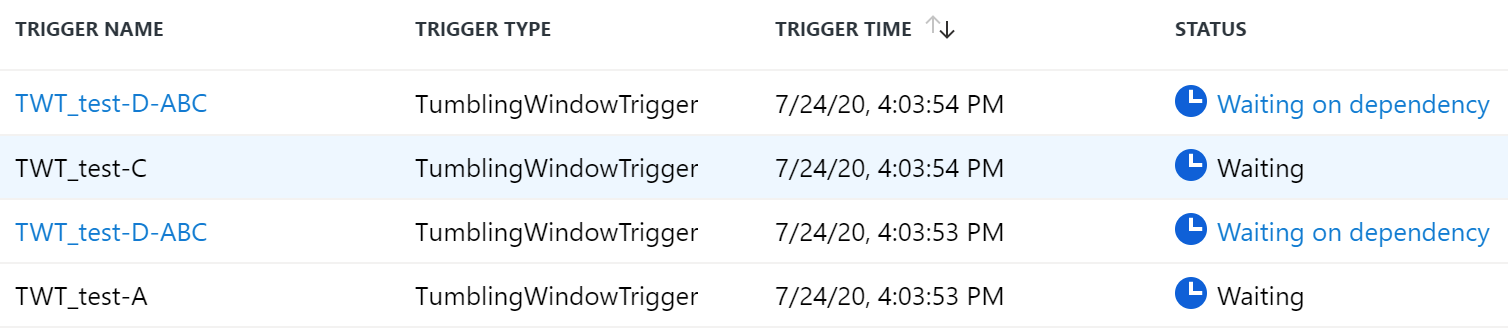
트리거 이름을 클릭하여 트리거 종속성을 확인합니다. 오른쪽 창에는 실행 ID, 창 시간, 상태 등의 트리거 실행 정보가 표시됩니다.
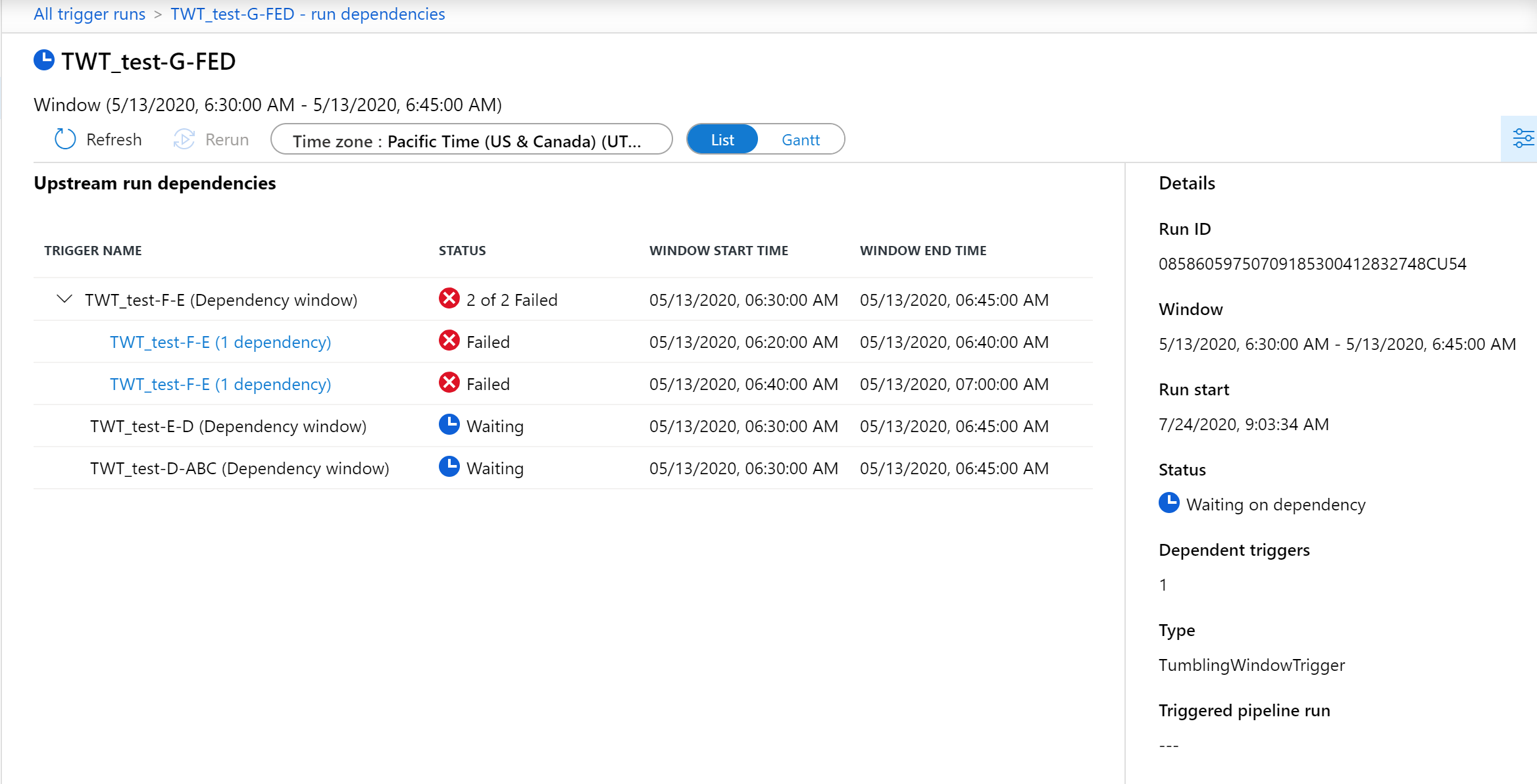
종속성의 상태와 각 종속 트리거의 창을 확인할 수 있습니다. 종속성 트리거 중 하나가 실패하면 종속성 트리거가 실행되도록 성공적으로 다시 실행해야 합니다.
연속 창 트리거는 시간 초과되기 전에 7일 동안 종속성을 기다립니다. 7일 후에는 트리거 실행이 실패합니다.
참고 항목
연속 창 트리거는 종속성 대기 중 상태에 있는 동안 취소할 수 없습니다. 연속 창 트리거를 취소하려면 먼저 종속성 활동을 완료해야 합니다. 이 제한은 종속 작업이 시작된 후 완료될 수 있도록 설계되었습니다. 또한 예기치 못한 결과가 발생할 가능성을 줄이는 데도 도움이 됩니다.
보다 시각적인 방법으로 트리거 종속성 일정을 확인하려면 Gantt 보기를 선택합니다.
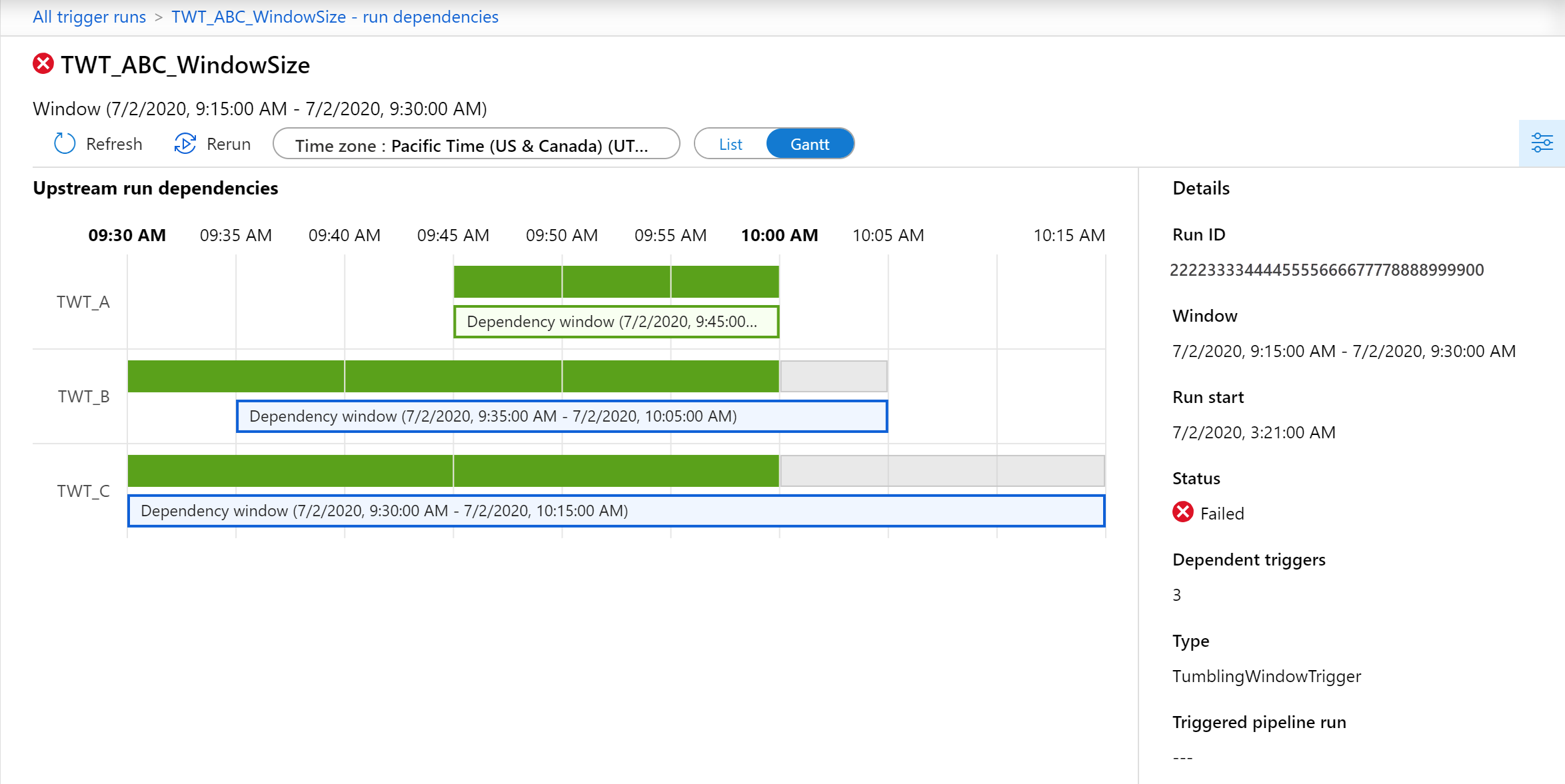
투명한 상자에는 각 다운스트림 종속 트리거에 대한 종속성 창이 표시됩니다. 이전 이미지에 표시된 단색 상자는 개별 창 실행을 보여 줍니다. Gantt 차트 보기를 해석하기 위한 몇 가지 팁은 다음과 같습니다.
- 종속 창이 보류 중 또는 실행 중 상태에 있으면 투명 상자가 파란색으로 렌더링됩니다.
- 모든 창이 종속 트리거에 성공하면 투명 상자가 녹색으로 변합니다.
- 종속 창이 실패하면 투명 상자가 빨간색으로 렌더링됩니다. 빨간색 상자를 찾아 오류 창이 실행되는지 확인합니다.
Gantt 차트 보기에서 창을 다시 실행하려면 창에 대한 단색 상자를 선택합니다. 정보 및 다시 실행 옵션이 포함된 작업 창이 나타납니다.